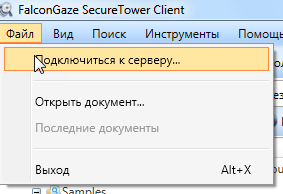Перед началом работы. Подключение к серверу
После запуска консоли отображается окно Подключение к Центральному серверу.
Для начала работы с Консолью пользователя необходимо выбрать сервер, к которому требуется подключить консоль. Если имя сервера неизвестно, уточните его у администратора системы SecureTower.
Выбор сервера для подключения
Для подключения к серверу системы:
- В поле Адрес/Имя сервера укажите имя или IP адрес компьютера, на котором установлен Центральный сервер системы. Если сервер установлен на локальном компьютере (localhost), оставьте содержимое поля без изменений.
- Для проверки соединения с удаленным компьютером отметьте Использовать ping для проверки доступности компьютера.
Если опция использования ping отмечена, до попытки непосредственного подключения к удаленному компьютеру система проверит его доступность, отправив ping-запрос. Это позволит сократить время ожидания в случае, если удаленный компьютер недоступен, поскольку ping-запрос занимает гораздо меньше времени, чем требуется системе для определения недоступности удаленного компьютера при попытке непосредственного подключения. Если в вашей сети ping заблокирован, отключите данную опцию.
- Если необходимо, чтобы при последующих запусках программа автоматически подключалась к выбранному серверу, отметьте опцию Подключаться при старте. По умолчанию данная опция отключена.
- Нажмите Подключиться.
Обновление консоли
Система поддерживает автоматическое обновление версии консоли SecureTower до версии сервера, если во время выполнения подключения обнаружено несовпадение версий.
Следует учитывать, что автоматическое обновление консоли SecureTower выполняется только в случае наличия у пользователя консоли прав администратора системы и отсутствия на рабочей станции, на которой установлена консоль, других компонентов SecureTower.
Обновление консоли в отдельности от серверных компонентов, установленных на той же рабочей станции, не рекомендуется, так как может привести к нарушению работоспособности системы.
Вход в систему
Вход в систему осуществляется в зависимости от режима авторизации, установленного администратором системы. Если режим авторизации не установлен, вход в систему осуществляется автоматически.
Для входа в систему в режиме авторизации:
- Если активирован режим внутренней авторизации SecureTower, при запуске Консоли пользователя введите имя и пароль, назначенные вам в системе SecureTower.
Имя пользователя и пароль чувствительны к регистру.
- Если активирован режим авторизации на основе учетных записей Windows Active Directory, авторизация проводится автоматически.
Права пользователя в системе регулируются настройками группы SecureTower, в которую он входит (см. Просмотр и изменение информации в карточках пользователей текущего руководства, а также раздел Управление пользовательскими группами и разграничение прав доступа Руководства системного администратора). Функционал, доступ к которому запрещен для данного пользователя, будет деактивирован.
Изменение пароля
В целях повышения безопасности работы с программой системный администратор может обязать пользователя изменить установленный для него по умолчанию пароль при входе в систему. В этом случае после ввода имени и пароля в диалоговом окне входа в систему отобразится диалоговое окно изменения пароля.
Для изменения пароля во время входа в систему:
- Введите текущий пароль в соответствующем поле.
- В соответствующих полях дважды введите новый пароль.
- Для подтверждения изменений нажмите OK.
Для того, чтобы изменить пароль после входа в систему:
- В меню Инструменты выберите пункт Изменить пароль для входа.
- В окне изменения пароля введите текущий пароль и дважды введите новый пароль в соответствующих полях.
- Для подтверждения изменений нажмите OK.
Если у вас нет сведений о сервере, к которому необходимо подключаться для работы с консолью, запросите их у системного администратора.
Смена сервера во время работы с консолью
Если во время работы с консолью возникла необходимость подключения к другому серверу, нажмите кнопку Подключиться к серверу на панели быстрого доступа либо в меню Файл выберите команду Подключиться к серверу.